
自從之前買的導航機GO阿姨給我出包後(韌體沒更新,GPS日期錯亂,定位時間變很久)。後來就偶而需要時就拿手機出來導航一下。突然有天看到某品牌的多媒體車機試用,不過大概是我的車子太老舊了,廠商沒選上我去試用,我就想到,我那個原本車機的位置滿空的,裝個七吋或八吋的平板是剛剛好的,如果把多媒體車機的介面移植到平板上面,就算沒有辦法跟真正的車機相比,但也是能讓老車再回春一次,也能享有多媒體車機的爽快感。為了想要做到這樣的改裝,就得先有軟體才能再談下一步。然後一查,在Google Play上還真有不少仿多媒體車機的介面程式,這樣就簡單了,我就找了一套我覺得還滿炫的介面,就是《AGAMA Car Launcher》,這是我看了幾套介面之後,感覺比較好的介面,也是內建中文的系統。當然大家也可以另外找不同的介面使用。在導航軟體部分,因為之前用過導航機GO阿姨的關係,對於《導航王》這套軟體還滿習慣的,我就延續安裝這套導航軟體來用。至於其他的部分,就是靠平板(手機)內建的音樂與電影來做為多媒體的播放介面。唯一跟真正的多媒體車機相比,就是沒有收音機的部分,若要靠網路收音機,就得有網路,而且選台介面,目前我找到的都還很糟糕,只有直立的介面,沒有傳統頻率與橫式的介面,這就等後面有找到好用的介面時再來推薦一下。
★ 改裝前的準備 ★

▲因為我的是老車,車上原有的音響是原廠搭配的主機比較弱,功能上比較弱,就只有卡帶跟收音機的功能,之前還可以外掛CD盒,但是缺乏AUX外插音源線的功能,剛好我之前有買了將記憶卡/外接音源轉FM輸出的轉換器(內文請見:車上不用只能再聽警廣了 - 先科 AY-T66 多功能車載MP3)所以就不用在額外去想辦法來讓平板跟車上音響連線(有的是車上音響可以透過藍芽跟平板連線,但我不太建議,因為在導航時,導航語音會有掉音的現象,我推薦直接透過AUX拉音源線或是透過FM輸出器傳給車上音響會比較好)
這張圖片中除了平板電腦外,其他的就視需求而定。A是霧面珍珠膜,可以降低平板表面的反射倒影,一定要貼,一張A4的珍珠膜大約是10元上下。B是平板電腦,最好有16GB以上的容量,如果沒有,就要透過外插的記憶卡來補足容量。C是雙頭3.5MM的音源線。D是記憶卡,建議是32GB的(一般低階的平板最大是支援到32GB,若為新款平板或是手機,就可以裝更大的容量),我是用32GB,裝了導航與AGAMA多媒體車機介面後,再裝了2000首歌就剩沒多少容量可用,如果可以再裝大一點的記憶卡,就能存放些影片外出觀看了。E是健保卡或信用卡等塑膠卡片,用來貼珍珠膜時可以刮膜貼好(這樣還是會有小氣泡出現,但不會影響到使用)。F就是我前面講的音源轉FM調頻輸出(我都是設在87.5MHz,目前是還沒遇過被干擾的問題)。最後就是我忘了拍進來的美工刀,最好是一把鋒利的筆刀,用來把珍珠膜修邊的。
有了以上的工具,再來就是軟體的安裝問題了。
★ 多媒體車機的介面選擇 ★

▲這套叫做《AGAMA Car Launcher》,在Google Play上有4.3分的高評價,付費購買是不到2元美金,是我看過試裝的幾個多媒體車機的介面中,覺得是安裝最方便,設定簡單,又不失酷炫畫面的介面軟體。安裝後可以先試用30天,在決定要不要花錢購買,或是……嗯..你知道的。以下,我會介紹這套介面的安裝設定。如果設定對的話,就可以做到上車開汽車電源就開機(會自動接續上次的音樂播放),汽車熄火就自動進入休眠狀態(音樂會自動停止,但若開啟導航畫面,則會保持開啟導航軟體,最好是先退出導航軟體再熄火)。

▲最後如果都安裝好後,最多就會只是這些硬體裝在車上。頂多就是再安裝一個車架。7"平板是撿來的,霧面貼是以前做寫真相本時留下的,32G記憶卡(放地圖跟2000首歌)是以前留下的,先科 AY-T66 多功能車載MP3(轉FM調頻輸出到汽車的音響),也是以前買的,車架是以前車子內建導航的空位,所以不用支架。所以....這次都沒用到任何新購的成本。
如果全都是新購的話,這樣算一算,大約在4000元到5000元之間。比起真正的多媒體車機是少了一半的費用,還有不用去拆車子安裝。唯一不足的,就是收音機還是得聽原車的音響FM,平板都沒有收音機的功能,還有就是得常常拿下車充電(待機耗電大)。但是好處是平板可以拿下回家方便更新地圖,還可以出門拿下來當電子書或電子地圖用。各有優缺點....用了平板後,我反而對多媒體車機就不會想去裝了。
還好這次是因為某個多媒體車機廠要找部落客安裝車機介紹多媒體車機。可是我報名了卻沒有選上我,才讓我想到要這樣改裝玩玩的。如果被多媒體車機廠給選上了,那我就不會這樣去玩改裝了,真不知道該說是好還是不好啊!

▲軟體都裝好後也設定好了,一裝上車,老車馬上升級了好幾級啊!不說別的,大畫面導航就夠爽的,而且導航的抓衛星速度也比過去導航機快多了。聲音也都透過車上原有的音響出來,真的就算不是專用的多媒體車機,這樣也真的是很足夠了。這樣就可以去準備下一步動力的小提升了(在本文末會提出來)。
★ AGAMA多媒體車機介面 ★

▲只要從Google Play上下載《AGAMA Car Launcher》後直接安裝就可以了。之後每次開關機都會從這畫面進入或退出。這也是整台多媒體車機中,最重要的一部分了,安裝後直接把平板或手機的桌面改變,將《AGAMA Car Launcher》設為預設桌面就完成一半了。
在開機完成後(只要約三到四秒就會開機完成),如果沒有設定音樂播放的話,就會進入這個畫面。如果有使用到音樂播放或是影片播放還是導航軟體,可以按下HOME鍵退回到這個主畫面(平板最好有實體HOME鍵及退回鍵,各軟體用退回鍵退回主畫面比較好)。
A:外連顯示區,可自選兩個功能顯示。
B:音量控制(上面有現在時間顯示)。
C:所在地區溫度氣象顯示。會在GPS抓到衛星定位後,在透過網路去抓取氣象資料。
D:主要軟體指定設定區,可以設定主要設定的軟體,輕點就可以執行,或是可以設定成大功能區,往中間滑入,可以各設定四個軟體,再去做選擇(例如可以將四個不同的導航軟體存在同一個大功能區內)。
E:中央主顯示區,可以顯示愛車的LOGO或是GPS速度或是時鐘等等顯示。
F:快速鍵,原設定就是語音助理,可以改成攝影機或是顯示停車時間,不過就我感覺,好像只有語音助理比較有用(只是要搭配網路使用)。
G: 這個就只能設定原來平板(或手機)內的音樂播放軟體。如果沒設定,開機後會播音樂,休眠時是不會自動關掉的,一定要在這邊設定好,斷電休眠時才會跟著自動停播音樂。有設定好下,點中間會是播放與暫停,左右兩邊的箭頭則是上一首歌與下一首歌。這邊一定要記得設定,常按不放就可以進入設定了。
H: 太陽那個是亮度,太陽就是設定好的白天亮度,星星的話是夜晚的亮度,兩個亮度分別可以調整設定,如果圖片中有《A》字的話,就是自動亮度調整,會用GPS時間來自動跳到我們設定好的白天或夜間亮度,通常晚上開車就不要開太亮,所以我都設定50%~60%的亮度,白天的亮度就設最亮。齒輪符號就是《AGAMA Car Launcher》的介面設定了,這邊就一些設定要先了解才會好用。

▲如果設定拔除外部電源就休眠,那關掉電源後就會出現這畫面。這畫面的停留時間就看我們手機本身的《顯示設定》是設定多久時間,我的平板最短是15秒,所以我設定是15秒關掉畫面,如果設定太久,那畫面會一直保持著,就會耗電。建議是10~15秒就好。時間設太短的話,開機後有時會跳到音樂播放程式那邊,會來不及點按就關掉螢幕了。
★ AGAMA主顯示快速指定設定 ★
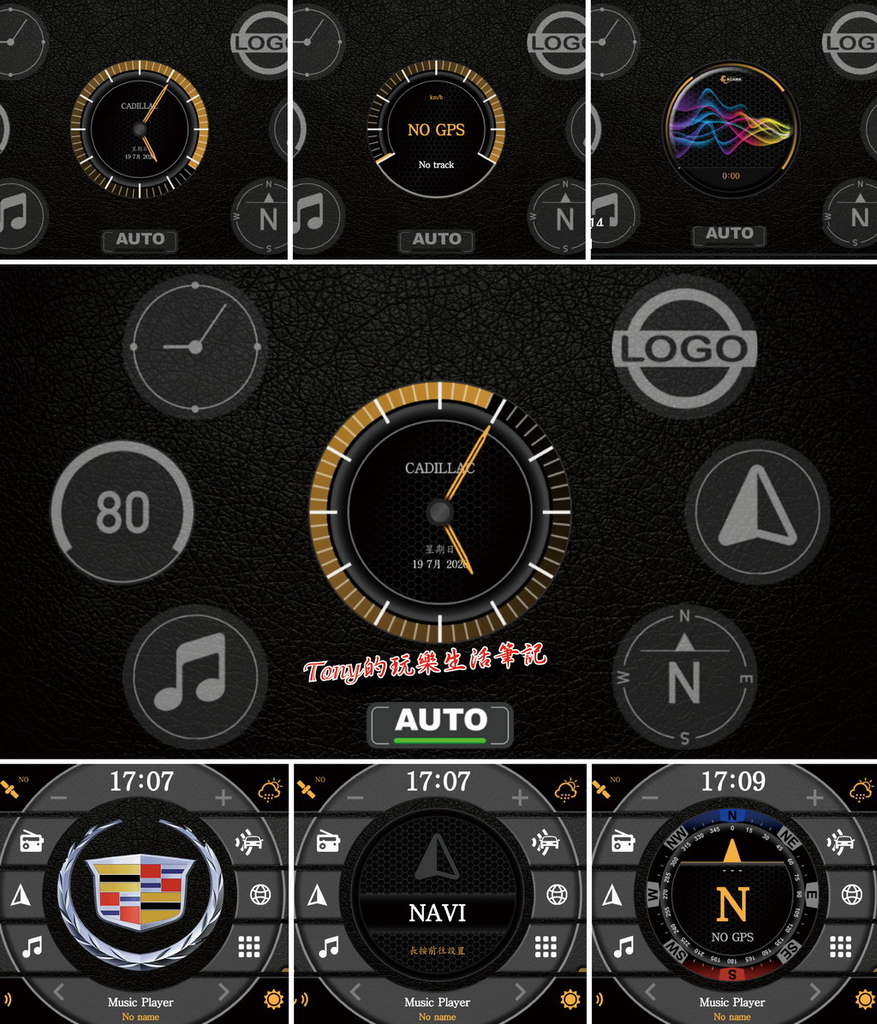
▲如果點擊中間的顯示區,就可以有六種不同的固定顯示可以自訂,或是選《AUTO》讓它自動跳動顯示。我是設定GPS速度顯示,因為我平板擺放的位置在眼睛視角內,這樣看平板的速度會比看儀表板還方便些,特別是大白天開燈,儀錶板會變暗,速度就不好判別,反而平板式清楚多了,只是到了隧道內,GPS沒訊號下就沒用了。
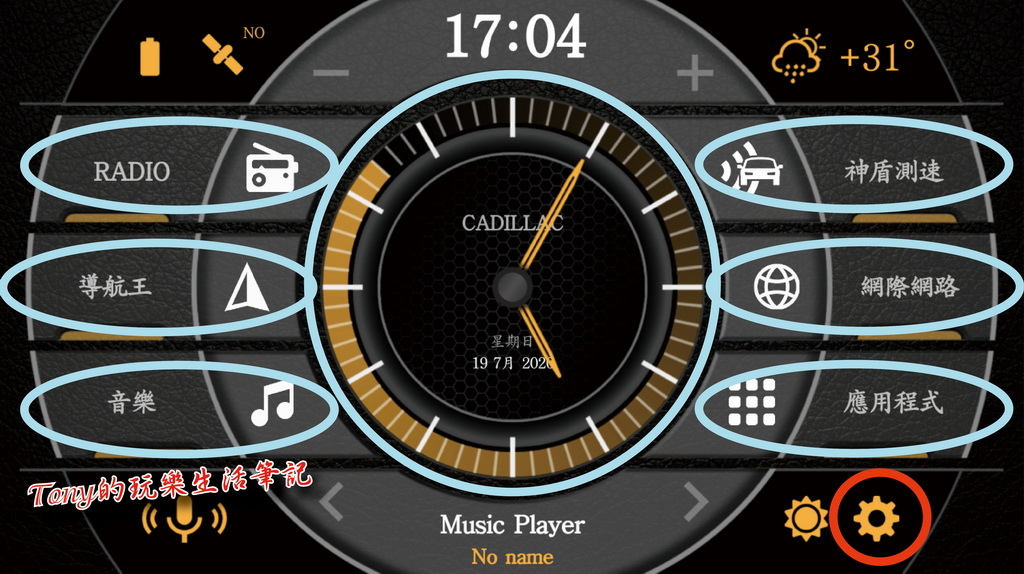
▲雖然有六個快速點選鍵,但是《應用程式》那個是不能更改的(依樣可以進入修改模式,但就是不能改變APP,只能改圖示與名稱)。
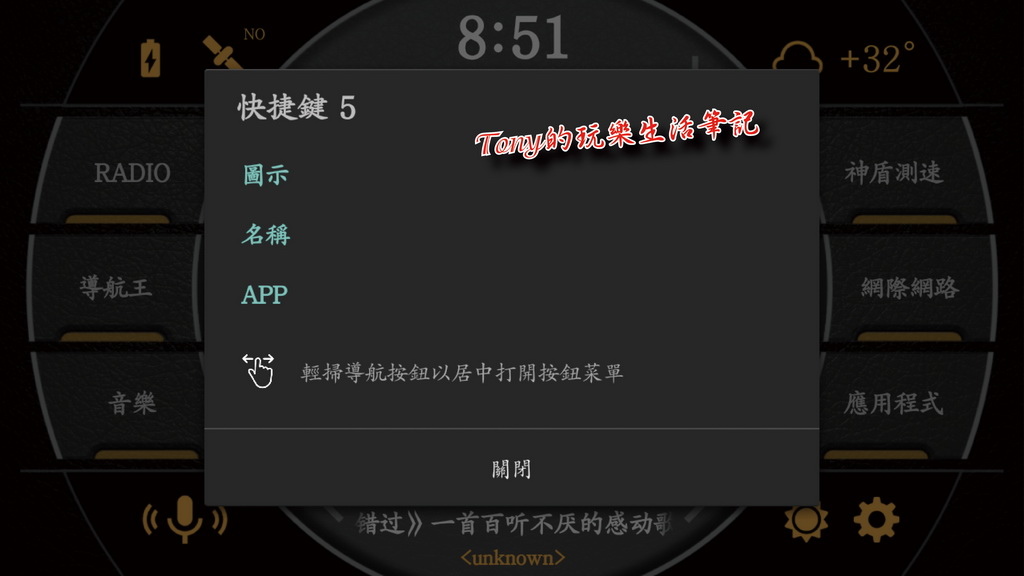
▲只要在每個快速鍵上長按不放,就會跳進去這個修改的模式,可以直接修改《圖示》、《名稱》、《要執行的APP》。設定好後,只要輕點一下快速鍵,就會執行我們要執行的APP。這邊我都是將一些最常用的設定在上面,可是常用的就是導航跟放音樂,收音機則是需要網路,有點不便,只好隨意設定,看來還是得有網路才會更多用途可用。
如果點擊中間的顯示區,就可以有六種不同的固定顯示可以自訂,或是選《AUTO》讓它自動跳動顯示。我是設定GPS速度顯示,因為我平板擺放的位置在眼睛視角內,這樣看平板的速度會比看儀表板還方便些,特別是大白天開燈,儀錶板會變暗,速度就不好判別,反而平板式清楚多了,只是到了隧道內,GPS沒訊號下就沒用了。
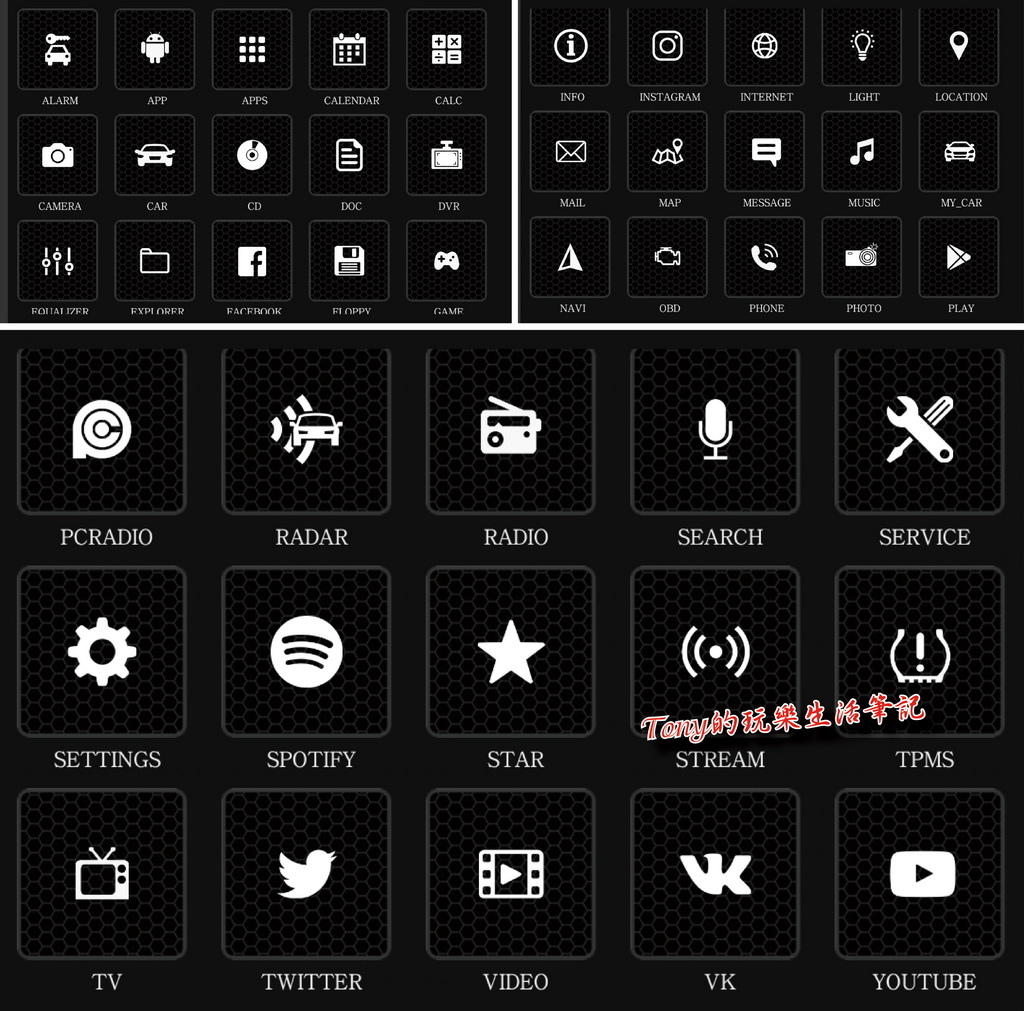
▲圖示的話,就這些固定的圖案可以選而已,看看哪一個比較匹配就選哪一個。
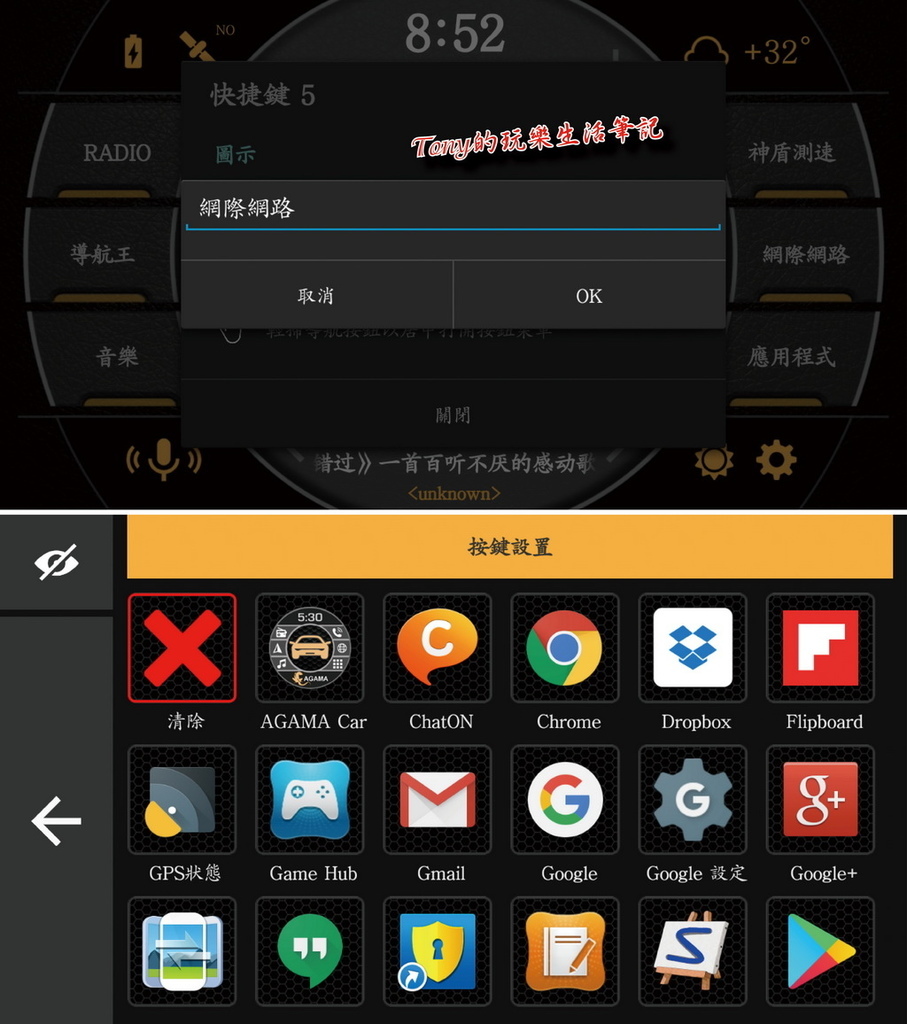
▲應用名稱可以打中文,而點擊修改模式中的《APP》文字就會跳出我們已經有安裝的APP,滑到要執行的APP上,輕點一下就可以了,最後在修改模式下選《關閉》就完成快速鍵的修改了。

▲如果有好幾個類似的同功能軟體的話,就可以全設在一個快速鍵內。一個快速鍵可以收集四個APP在一個快速鍵內。只要壓著快速鍵往中間滑動,就會跳出這樣的畫面,直接點+號就可以新增APP。當然還是以同類型的APP放一起會比較方便。
★ AGAMA背景設定 ★
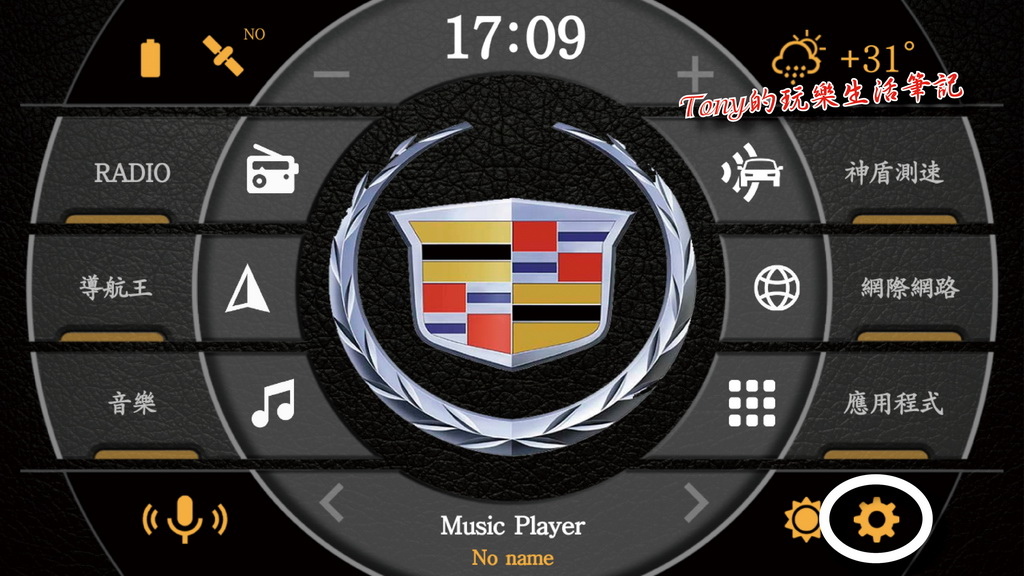
▲在主畫面下點及右下角的齒輪圖形就可以進入這個背景設定。
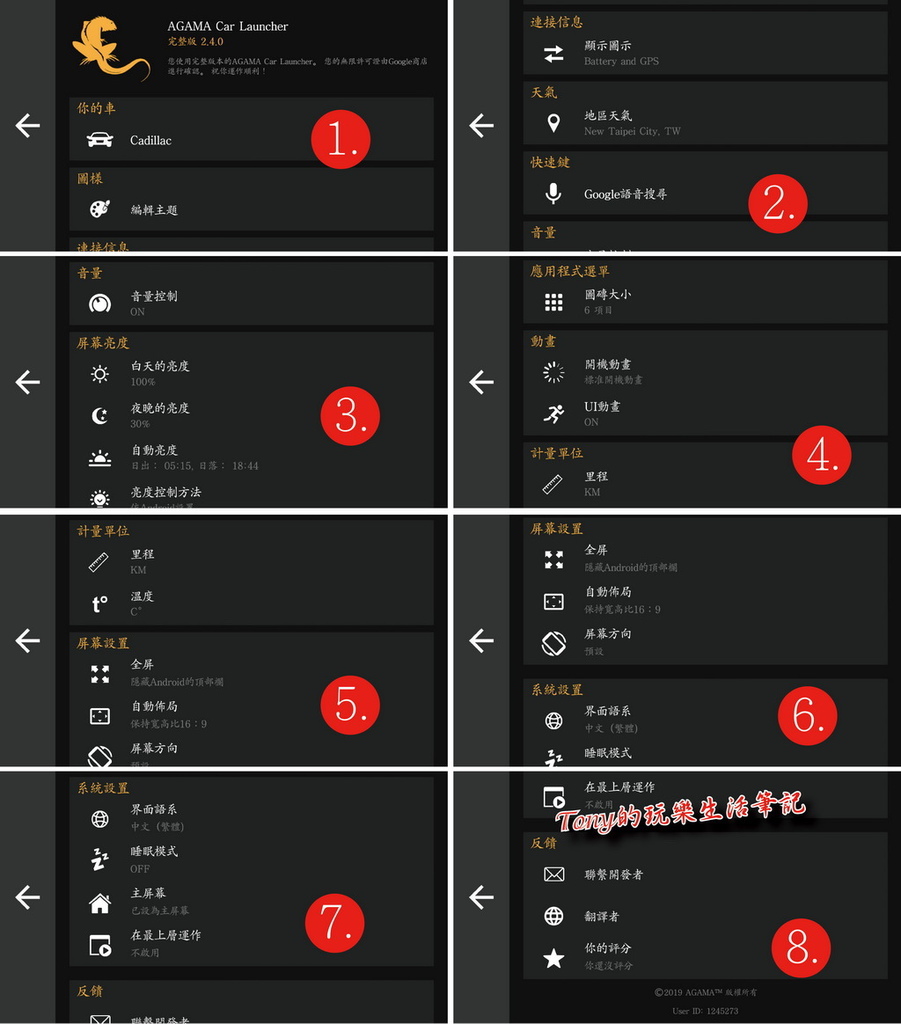
▲可以設定的地方很多,有的只是顯示,有的是關於像是拔電源就可以進入休眠的功能設定,我後面會提到幾個比較重要的,其它的就隨意設定,不會有太多影響的就不提太多。
★ 類DIY的安裝方式 ★
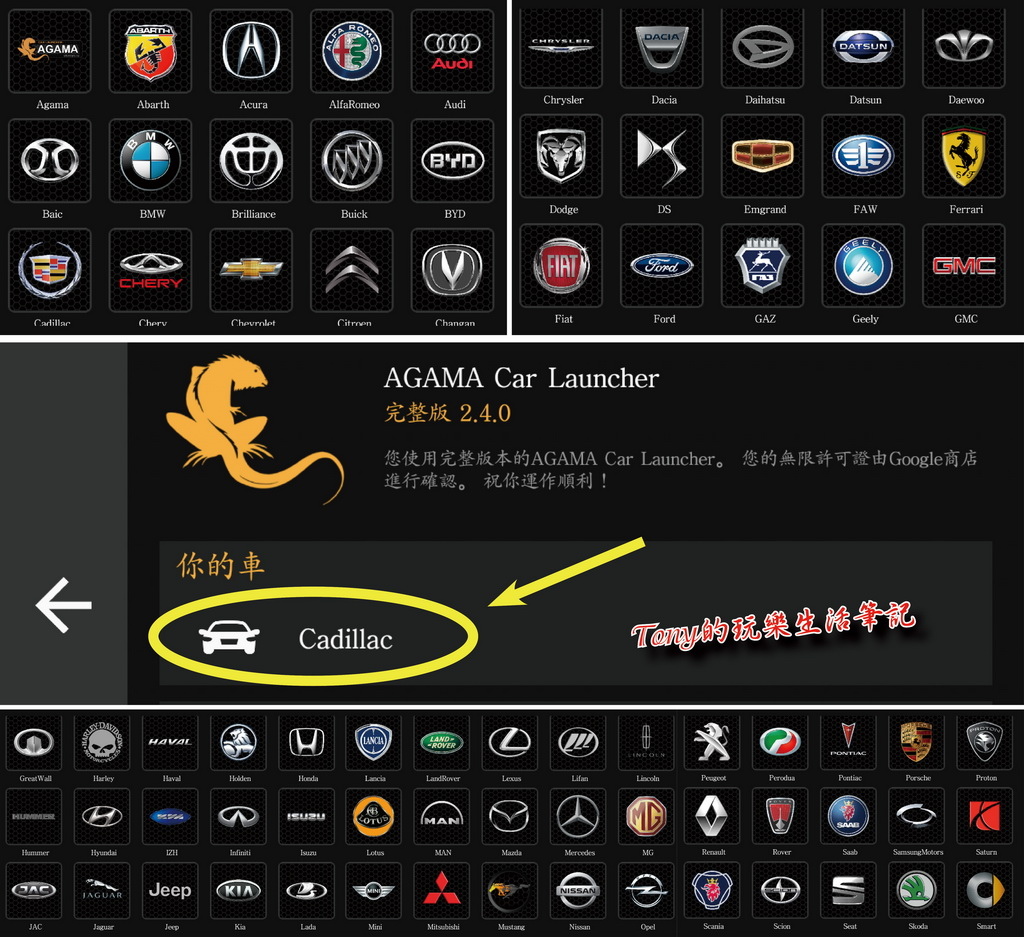
▲車輛品牌,這個只有顯示作用而已,沒有任何的實質操作功效。可以選擇的品牌還真的是滿多種的。
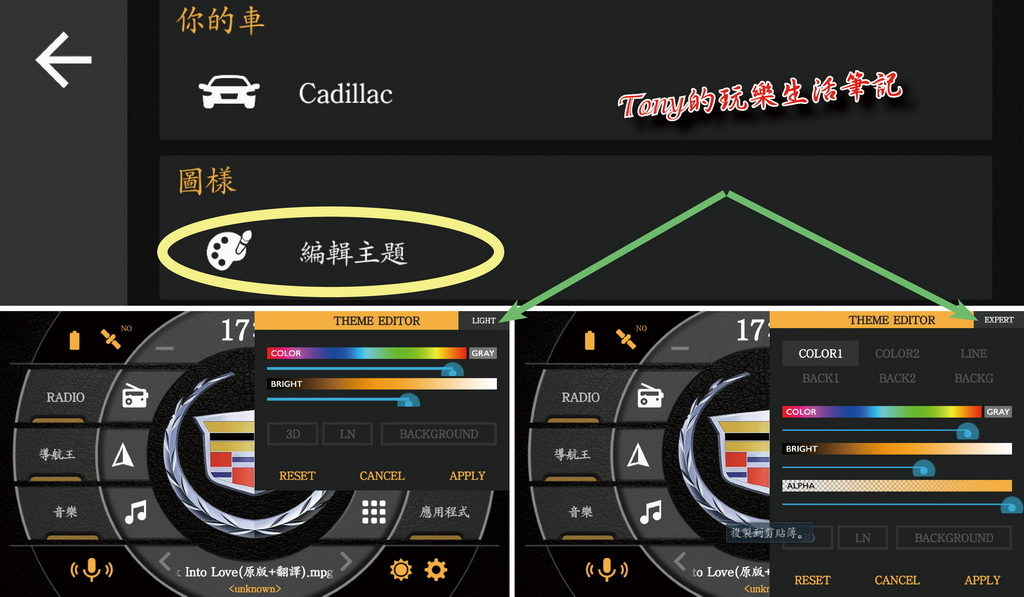
▲《編輯主題》是可以改變首頁上面的按鍵、背景、線條等等的顏色及亮度,右邊那兩個點下去就是切換簡易編輯或全部編輯的切換。全部編輯下可以連同背景的材質圖面都更換的。
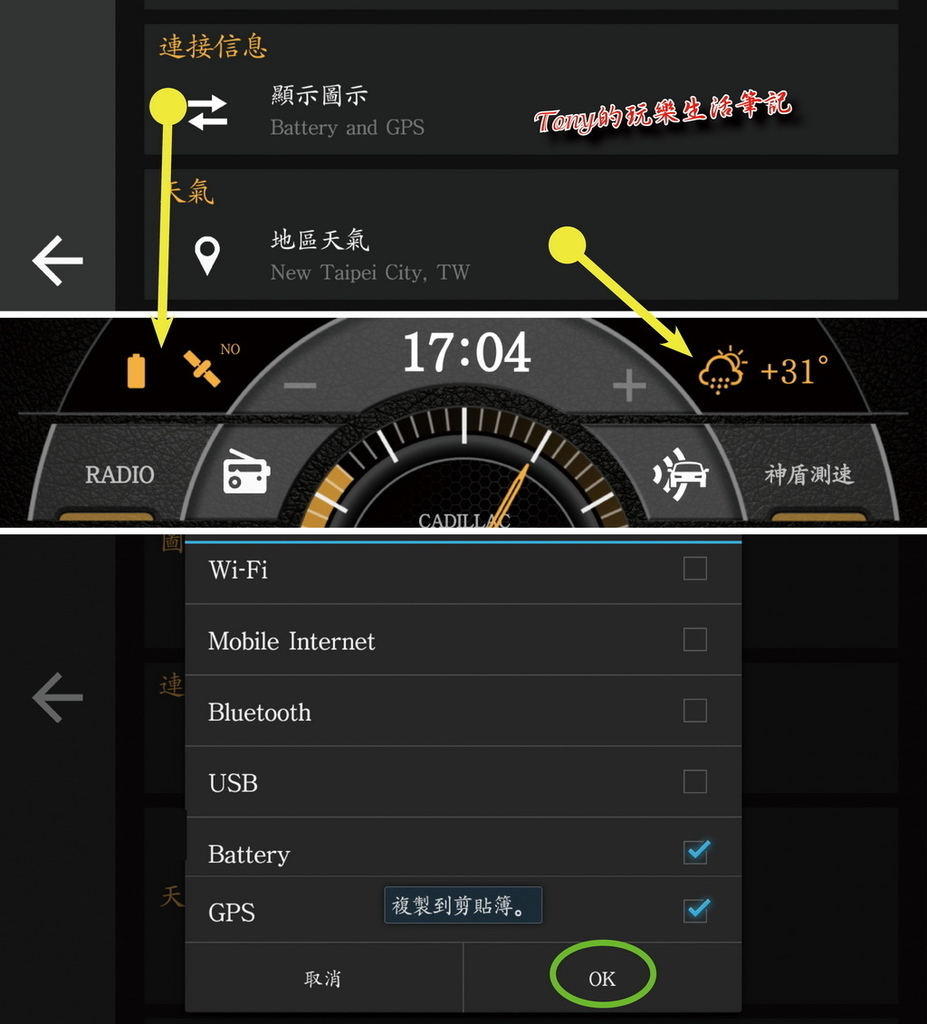
▲《顯示圖示》與《地區天氣》的設定,其中《顯示圖示》只能選擇兩種顯示,一定就是要兩種,多跟少都不行。如果要更改,要先取消一個以上,才能勾選要顯示的功能,這些能選的功能不多,好像跟各品牌平板也不一定真的可以顯示出來(像我的藍牙就算有連線也沒有變化),更改好後一定要點OK才能退出。而《地區天氣》我只有第一次有進去,之後就再也進不去更改了,反正都要連線才能抓所在地的氣象資料,倒也還好。
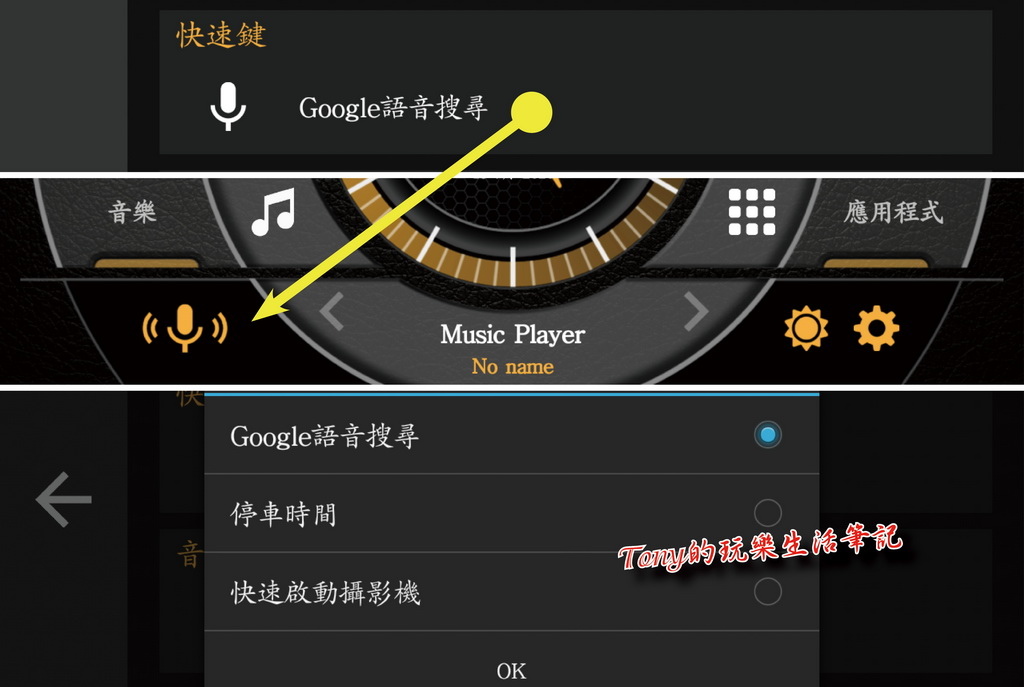
▲首頁左下方的快速鍵設定,只有三種功能可選。Google語音搜尋要有網路搭配使用,停車時間就是當GPS發現車子停下來或沒有訊號後就會計時,我搞不清這到底有啥好計時的。
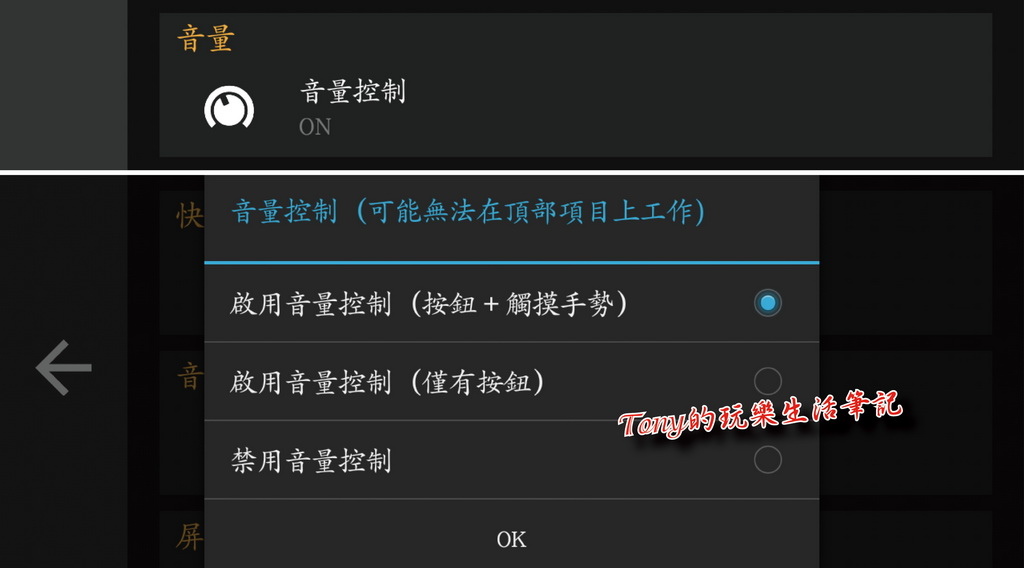
▲音量控制的部分,我建議就保留原始設定就好。這樣就可以在首頁的上方那邊去控制音量的大小。這邊我是建議可以讓平板音量開到最大,這樣傳到車上音響的時候,車上音響可以開小聲點,雜音會少一點。
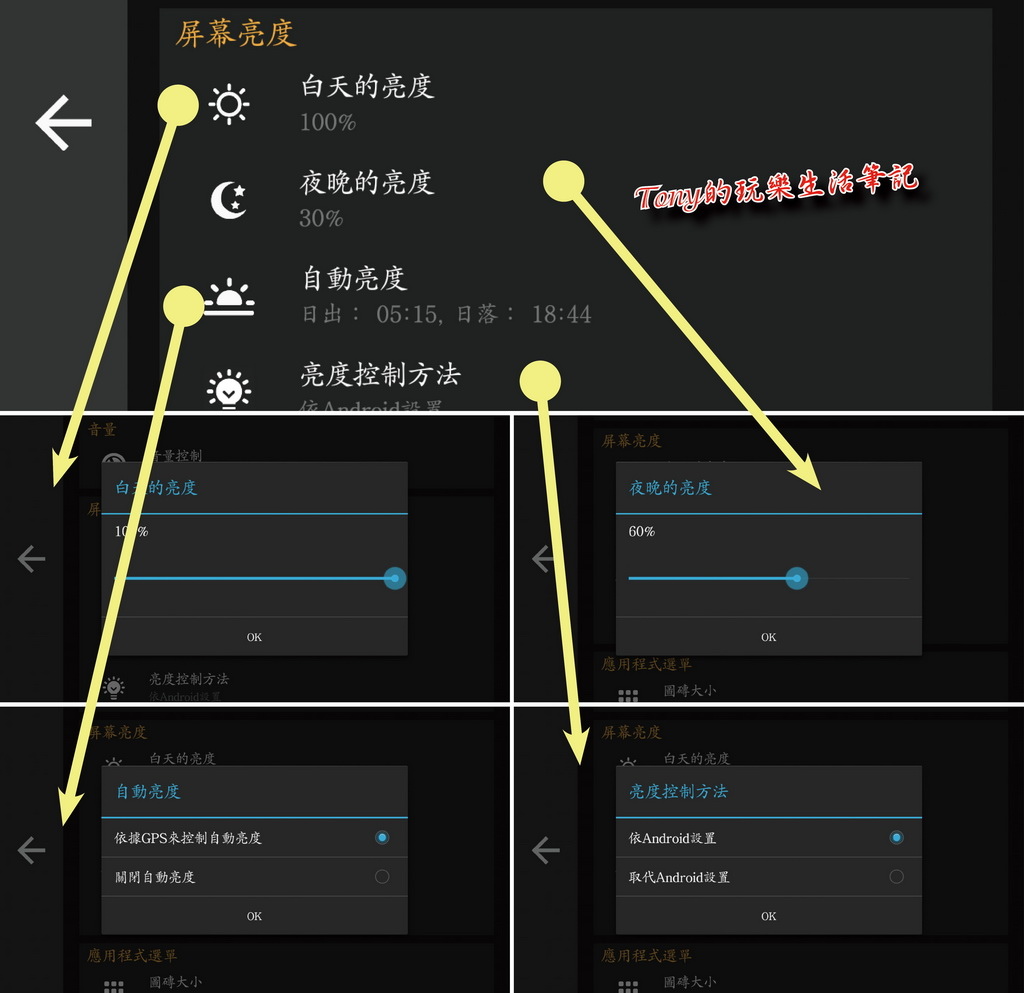
▲可以自定好白天與夜間的亮度(夜間最好降到50%~60%以下)。然後讓《AGAMA Car Launcher》間自動依照衛星訊號時間去變更亮度(首頁那邊要記得調整到有《A》字的亮度顯示),看起來會比較舒適。至於是否依照Androoid設置這點,我試著改變選項,但是感覺不出來哪邊有改變。
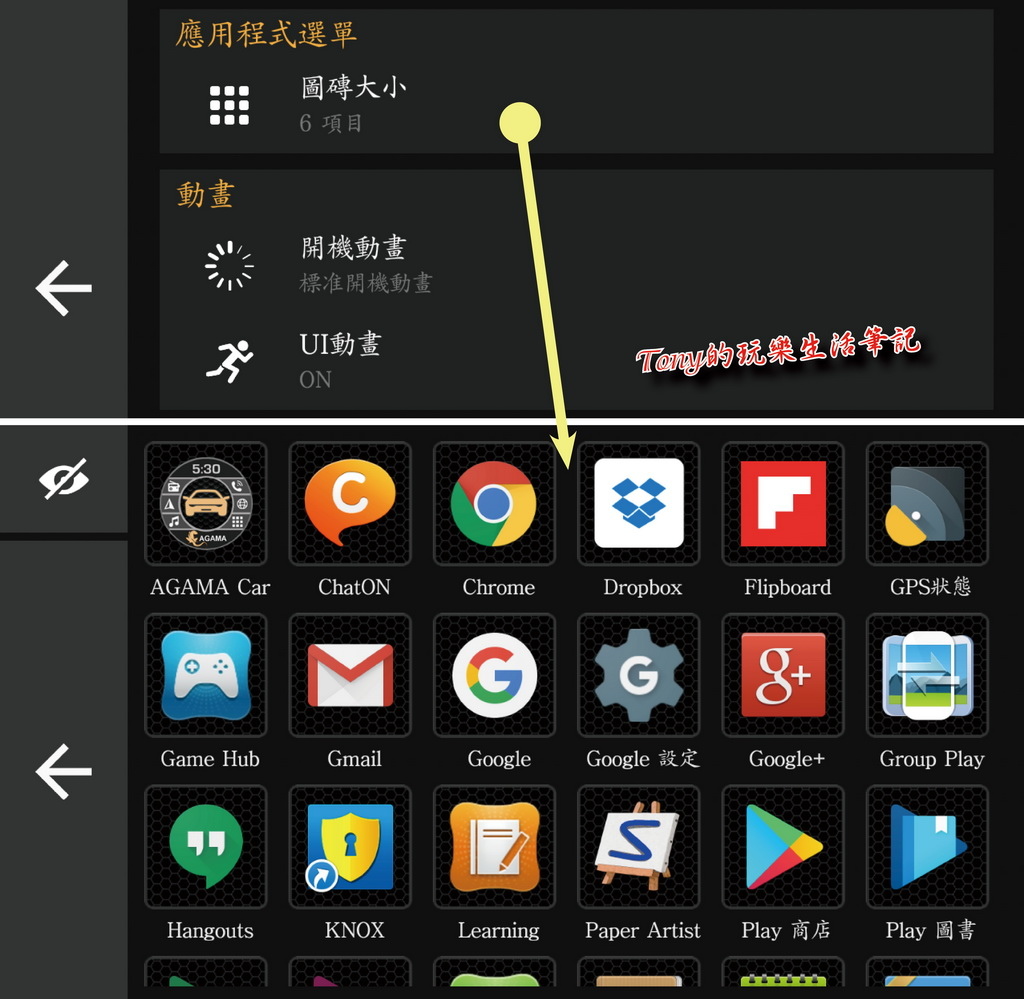
▲《圖磚大小》是基本為六個,可以改變數量,如果改為更多時,當像是快速鍵需要點選APP時,畫面就會是密密麻麻的APP圖示,會比較難點選到正確的APP,所以這邊是建議不要去更動。
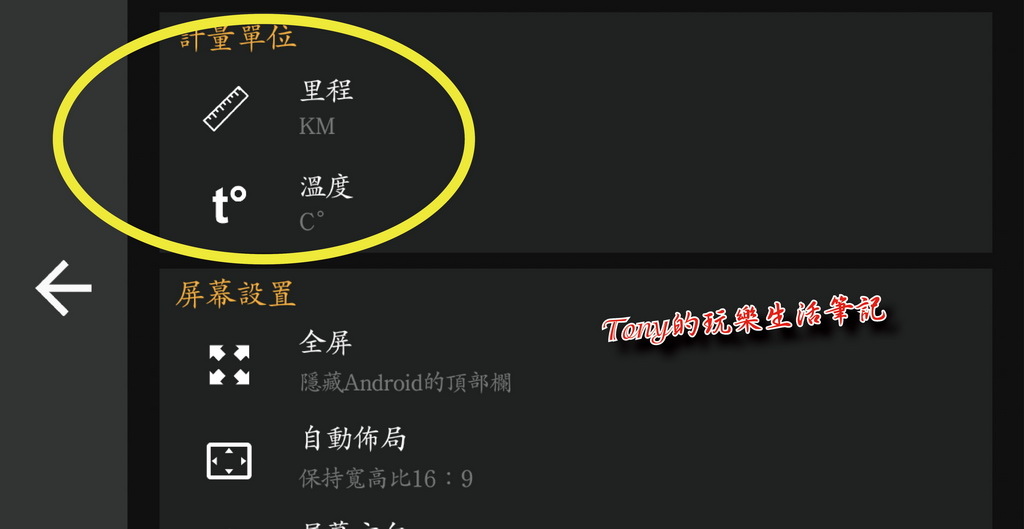
▲再來是里程計量的單位與溫度單位。
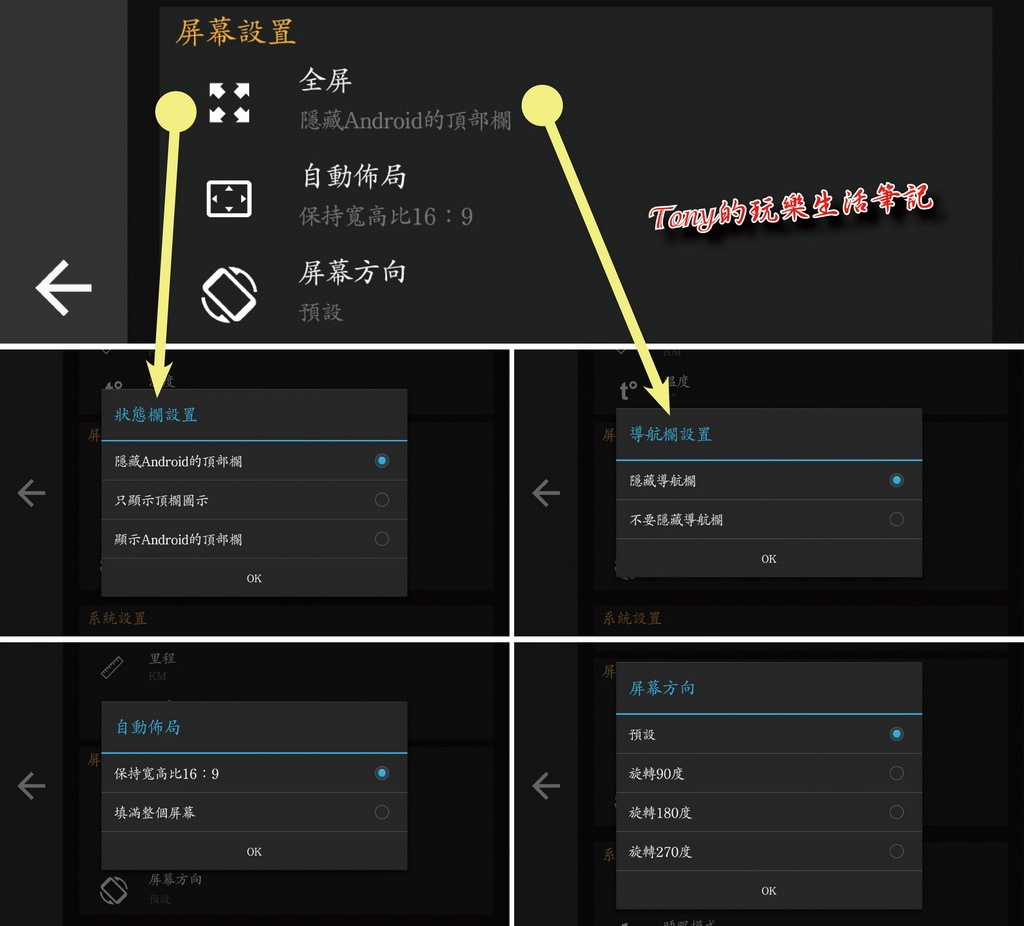
▲螢幕的整體顯示設定,只有第一個比較需要依個人習慣去設定外,另兩個可以不動。第一個是選擇要不要顯是手機上面那個小小的頂部顯示(個人覺得不要顯示會比較美觀),還有下方的導航鍵是否隱藏,如果有實體的HOME鍵與退回鍵的話,就沒差別,但如果是沒有實體的HOME鍵與退回鍵的話,選擇隱藏時會是需要滑動叫出HOME鍵出來,如果不隱藏的話,HOME鍵與退回鍵就會固定在畫面上,所以我是推薦有實體HOME鍵的平板,畫面會比較好看。
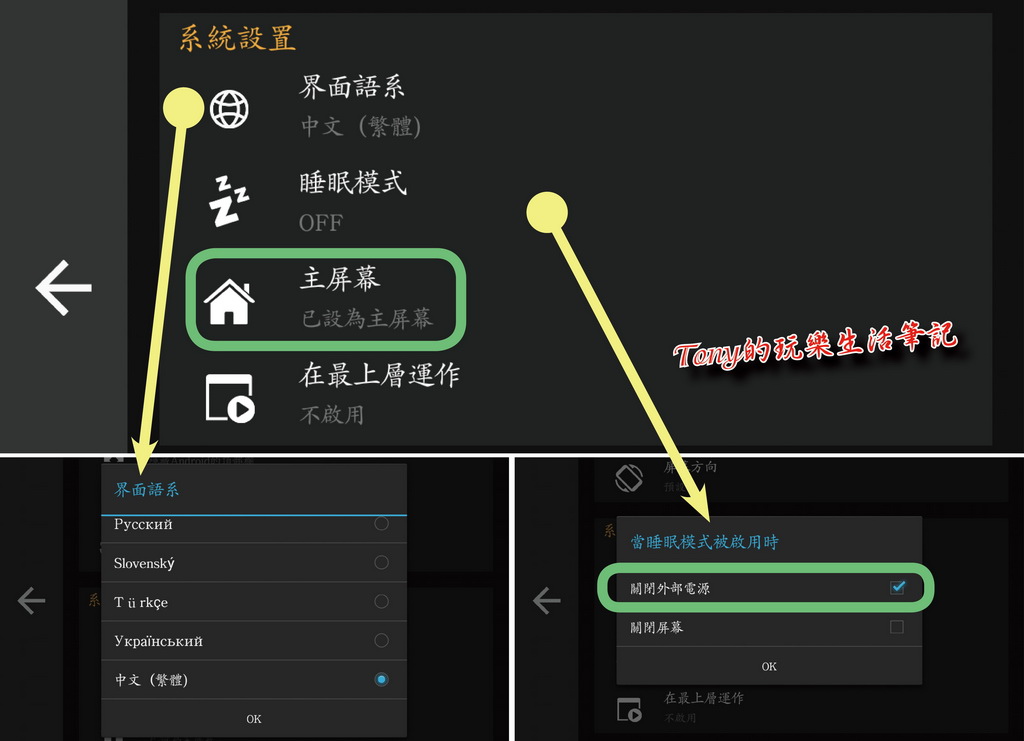
▲這個記得把幕屏設為主幕屏,不管重開機還是按下HOME鍵,都會是直接跳到《AGAMA Car Launcher》的主頁,而不是跳到平板或是手機的原本主頁。
睡眠模式的功能就是設定何時進入休眠狀態,如果要像一般的多媒體車機或是導航機一樣,斷開電路就關機的話,車子啟動電源就開機,那第一個《關閉外部電源》就要勾選,這樣只要熄火後,平板就會自動進入休眠狀態,直到下次車子要啟動時再自動開機。而《關閉幕屏》是看個人習慣來決定要不要關螢幕時就休眠,如果要放音樂時可以關著螢幕省電,那就不要勾選這個選項。至於那個《在最上層運作》,我是搞不清修改後有什麼改變。
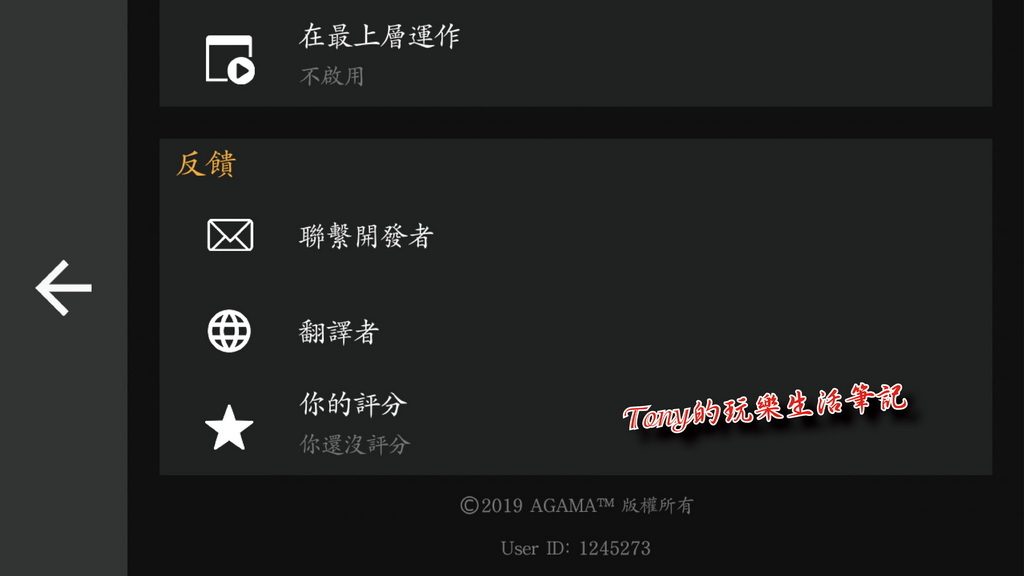
▲最後如果對於這個軟體使用上有問題的話,也可以透過線上反映的。
★ 在手機的內建設定裡設定 ★
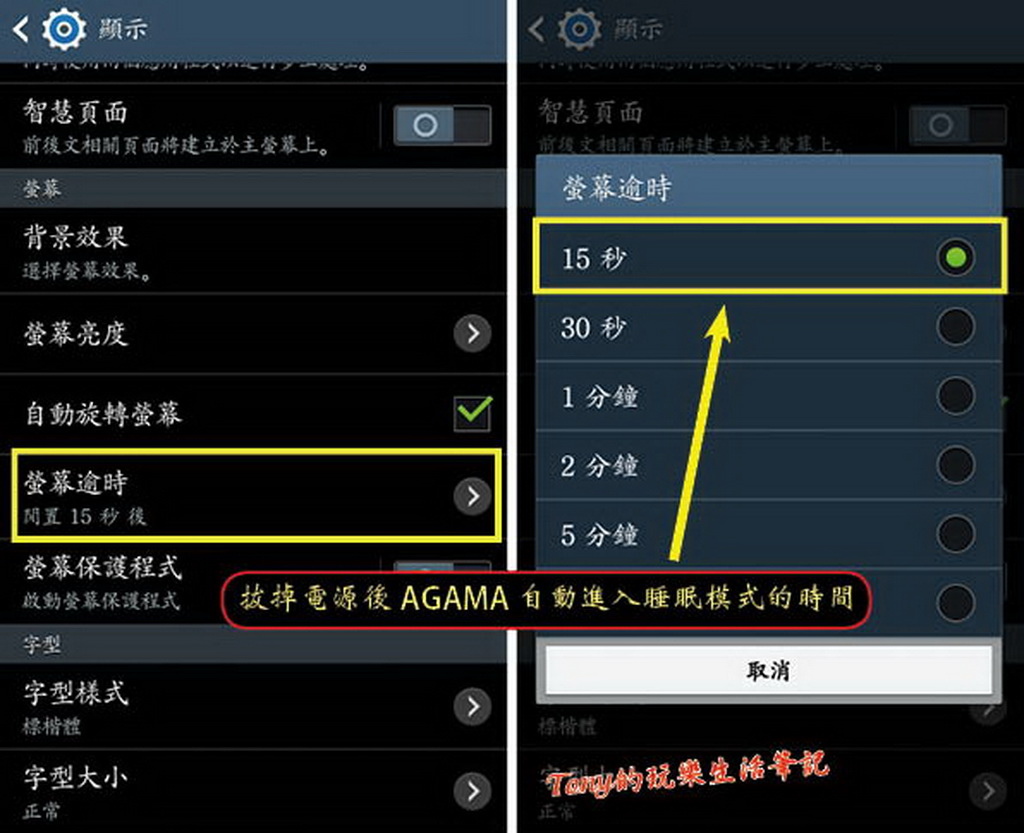
▲除了《AGAMA Car Launcher》的設定外,手機原來內建的《設定》也是需要更動一下。第一個就是《顯示》裡的《螢幕逾時》。這個就是設定電源關閉(或拔除)後,會經過多少時間才真的關閉螢幕進入休眠狀態。我建議是10~15秒最好用。
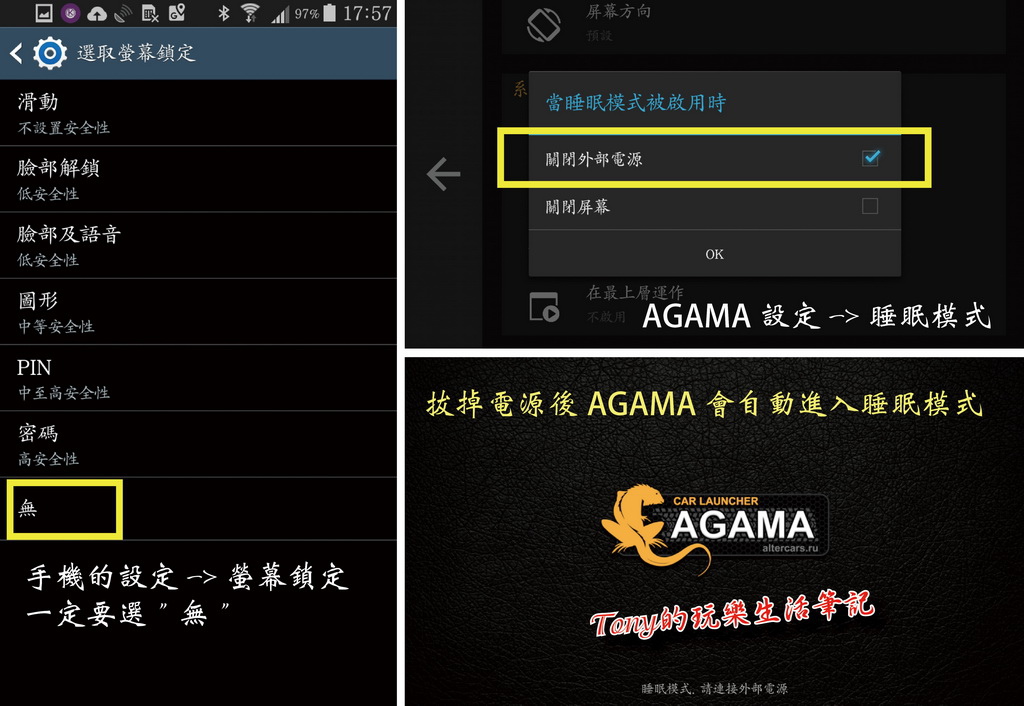
▲再來就是《螢幕鎖定》這個選項,這個就是我們喚醒手機時,會出現螢幕鎖定保護的選擇。這個選項就都不要選,就選《無》或是《關閉》,這樣當電源接上時,喚醒時才會直接跳進《AGAMA Car Launcher》的主畫面。
★ 好用的APP程式 ★
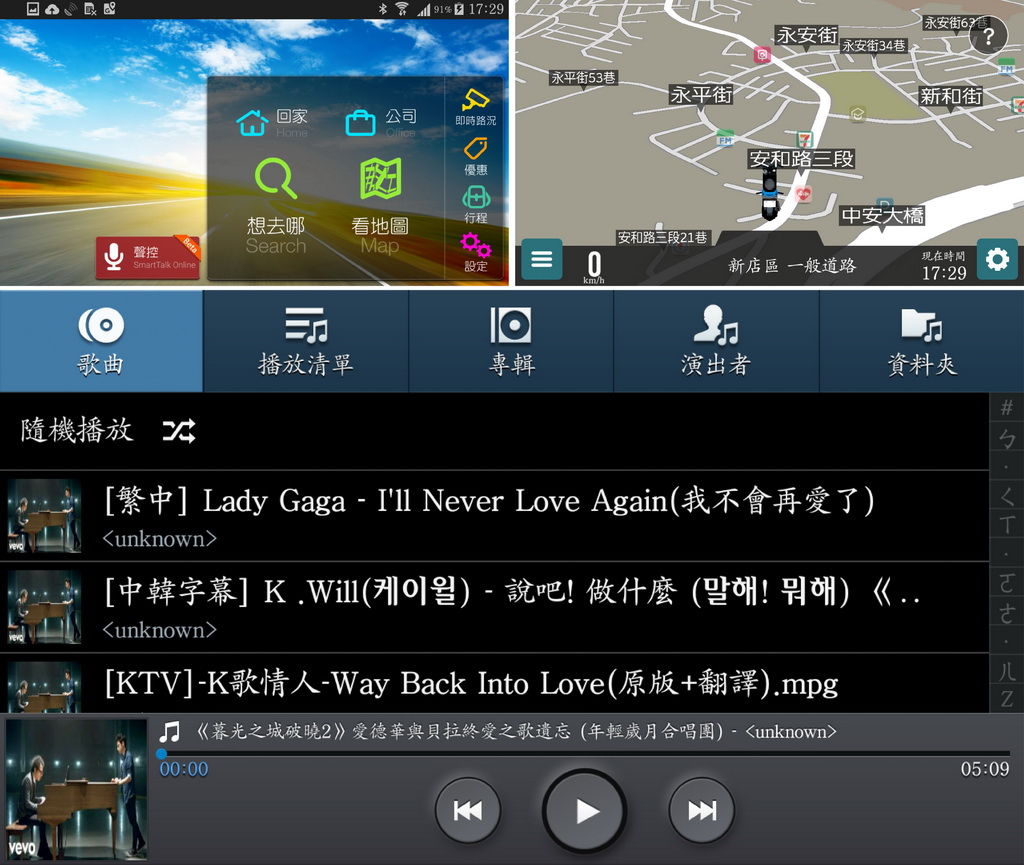
▲個人首推導航用《導航王》這套軟體(汽車、大貨車、大型重機、一般機車都可以設定),因為這套軟體很直覺外,也不需要搭配網路才能使用,只要每隔幾個月接上網路更新圖資就行了(軟體內有點選更新的選項,很方便)。或是也可以裝《PAPAGO》等其他的導航軟體。當然再來就是音樂播放軟體,可選內建的或是安裝有EQ調整的APP都可以。另外只是想要有測速照相提醒的話,可以安裝《神盾測速》APP,在背景中去進行測速提醒。
但當要休眠關機前,記得要通通退出停止運作,才不會在背景中一直去耗電,這個有時一個晚上就可以把電力都給耗光的,如果都有退出,再退回到《AGAMA Car Launcher》的主畫面才不會一下就耗光電力。
★ 安裝後實景 ★

▲最後當一切就緒,安裝起來,整個老車馬上提升了一級豪華度。當初還好選了一套有後鏡頭的行車記錄器,我就讓照後鏡維持著後鏡頭的顯示(我個人推薦這樣做,視角比看原本的照後鏡還更沒死角),這樣就稍微補足了平板沒有辦法接上後鏡頭顯示的不足。還好我當初選了大通V90行車記錄器真的是對的。而且這樣比一些再外掛導航機又掛行車記錄器的方式更不遮擋視線。全車清爽多了,就是沒有專用多媒體車機的完整度,這點是沒辦法的,除非去做個專用外殼來裝飾一下。

▲就在這兩天突然點到那個時鐘顯示的位置,才發現原來可以一直維持在大時鐘的畫面。要跳回《AGAMA Car Launcher》的主畫面只要再點一下就可以了。在這個時鐘顯示下關閉電源休眠,再次開啟電源喚醒開機時,會是再跳回這個時鐘畫面的。
●● 我使用後的想法分享 ●●

▲關於平板(或手機)的HOME鍵,我用了幾款不同的手機安裝後,還是覺得有實體HOME鍵的機型會比較好用,雖然只有虛擬按鍵的也是可以,可是畫面就怪怪。了。
不同品牌型號的手機或平板都會有不一樣的問題出現,就以小米來說,我就遇到沒辦法設定最下方的音樂播放,因此在放音樂時,都要點選才有辦法。有的是APP無法自動旋轉過來或是遇到GPS一直抓不到訊號的問題,不過大多是比較早期的手機平板,系統版本是4.2版之前,點選後的反應也會很慢,所以盡量以Android 4.2版之後的手機會比較好。而螢幕則是以OLED的機型最好或是高亮度的機型比較好,不然大白天在外面,畫面亮度不足下還是會有點不好看清楚。

▲現在我這老車的影音系統也算是到頂了,再來就是要改修改電池了,因為自從我的機車改換了鋰鐵電池後,啟動快了,加速反應也有感覺輕快多了,但是一顆專用的汽車鋰鐵電池太貴了,我正在請廠商開發一組輔助鋰鐵電池來給我試用(照片中的這顆鋰鐵電池容量太小,幾乎無感,所以請廠商開發一組容量加大的),這樣就可以用低價又提升點動力優化了。再之後就是來整理一些像是冷卻水跟機油等等安全性的問題了,我如果有找到不錯的產品或廠商,我會再來分享的。
如果覺得我的分享不錯的話,歡迎追蹤我的新文章,謝謝點閱!





 留言列表
留言列表

